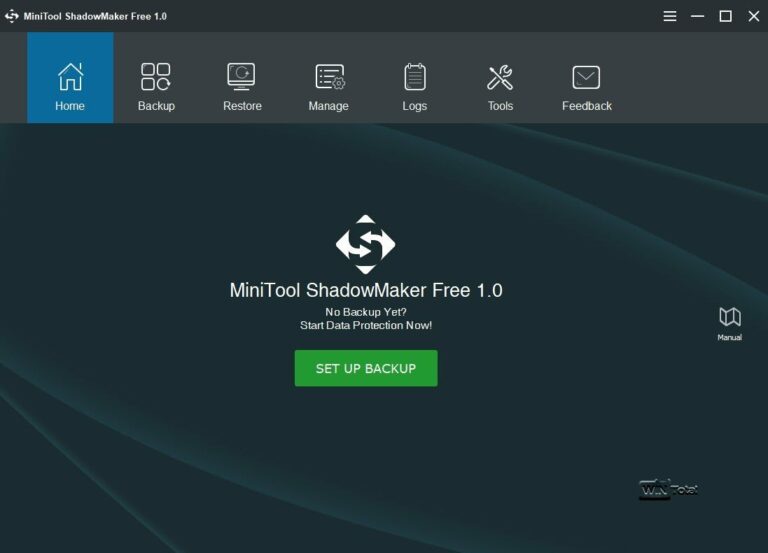Na de MiniTool Partition Wizard Free Edition, een van de toptools voor het partitioneren van gegevensdragers, lanceert de fabrikant nu de MiniTool ShadowMaker Free, een echt image-programma, dat fabrikanten van betaalde oplossingen het nakijken geeft. Wij namen de nieuwkomer onder de loep.
- MiniTool ShadowMaker Free is ondanks de Engelstalige interface voor iedereen gemakkelijk te gebruiken.
- Volledige back-ups van partities, zelfs van het systeem tijdens het gebruik, worden snel en probleemloos op de achtergrond uitgevoerd.
- Een assistent maakt een opstartbaar noodmedium op een USB-stick of als CD/DVD waarmee u zelfs zonder besturingssysteem een image-back-up kunt herstellen.
Inhoudsopgave
Back-up en herstel van image-bestanden
MiniTool ShadowMaker Free maakt een back-up van partities en gegevensdragers als image-bestanden en kan deze back-up ook terugzetten. Dit onderscheidt de software van de gebruikelijke bestandsback-up, die als hoofdtaak heeft een back-up te maken van afzonderlijke bestanden en mappen.
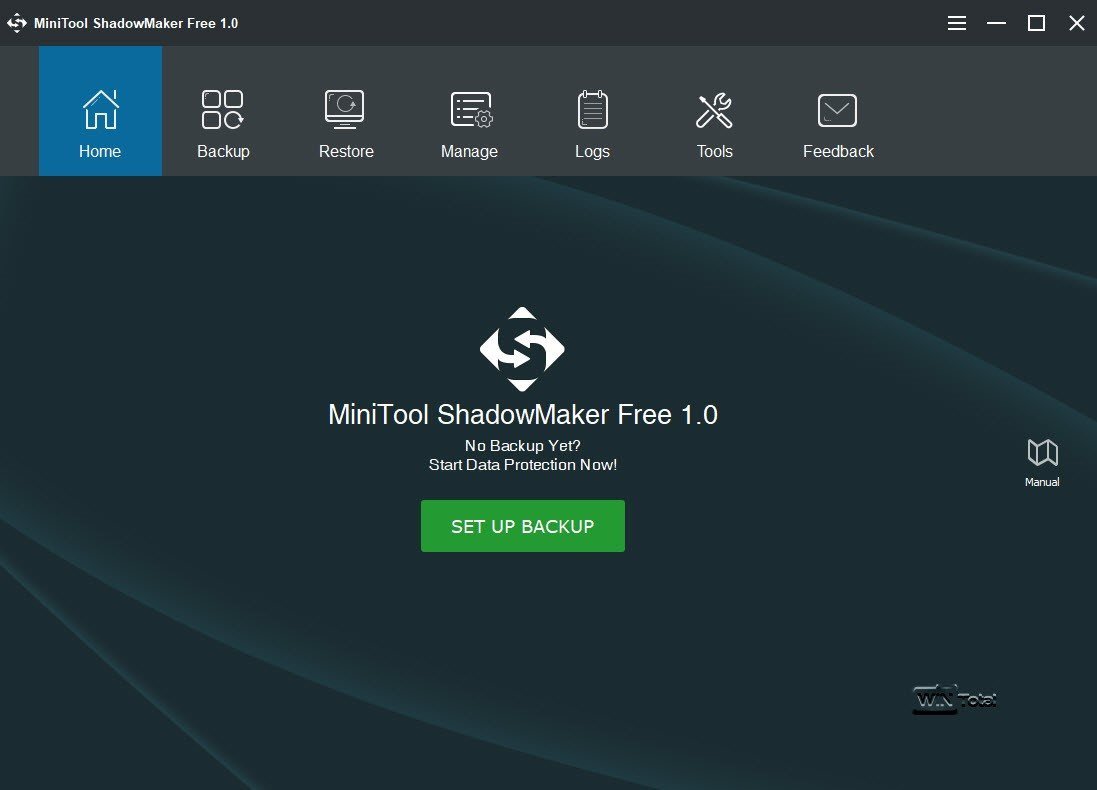
Als gebruiker geeft u de partitie op waarvan een back-up moet worden gemaakt, bijvoorbeeld het geïnstalleerde besturingssysteem, en selecteert u de back-upbestemming. Aangezien de back-up als bestand wordt opgeslagen, kunt u elke interne of externe gegevensdrager kiezen, bijvoorbeeld een USB-harde schijf.
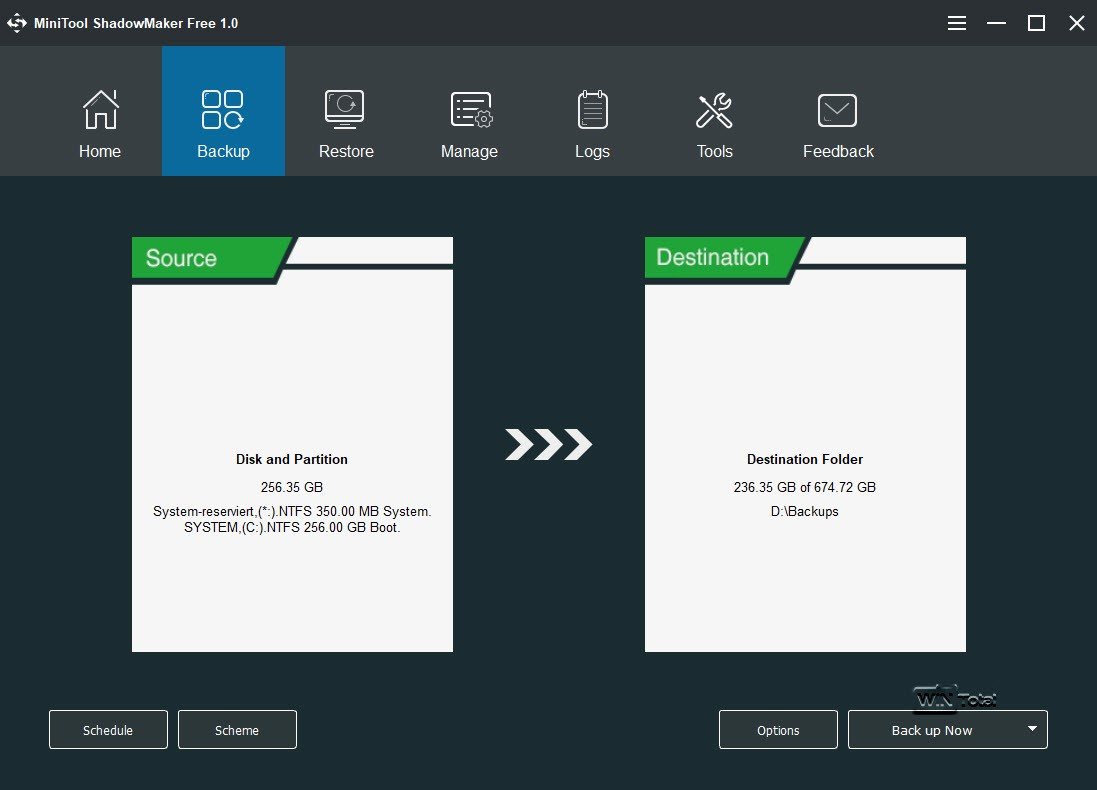
Opmerking: Maak geen back-up op dezelfde gegevensdrager. Het risico bestaat dat als de gegevensdrager defect is, niet alleen de brongegevens verdwenen zijn, maar ook de back-up niet meer beschikbaar is.
Externe harde schijven zijn bijzonder geschikt voor back-updoeleinden. Ze zijn goedkoop, gemakkelijk te vervoeren en hebben voldoende opslagcapaciteit voor allerlei soorten back-ups. Een overzicht van de beste externe harde schijven vindt u hier.
ShadowMaker Free biedt tal van back-upopties, zoals hogere compressie om opslagruimte te besparen, uitsluiting van bepaalde gegevens of mappen, afsluiten na de back-up, wachtwoordbeveiliging van back-ups of gegevensverificatie. Dit is de enige manier om ervoor te zorgen dat de geschreven back-up ook geldig is, d.w.z. dat de gegevens correct zijn geback-upt en dat de back-up indien nodig ook kan worden hersteld.
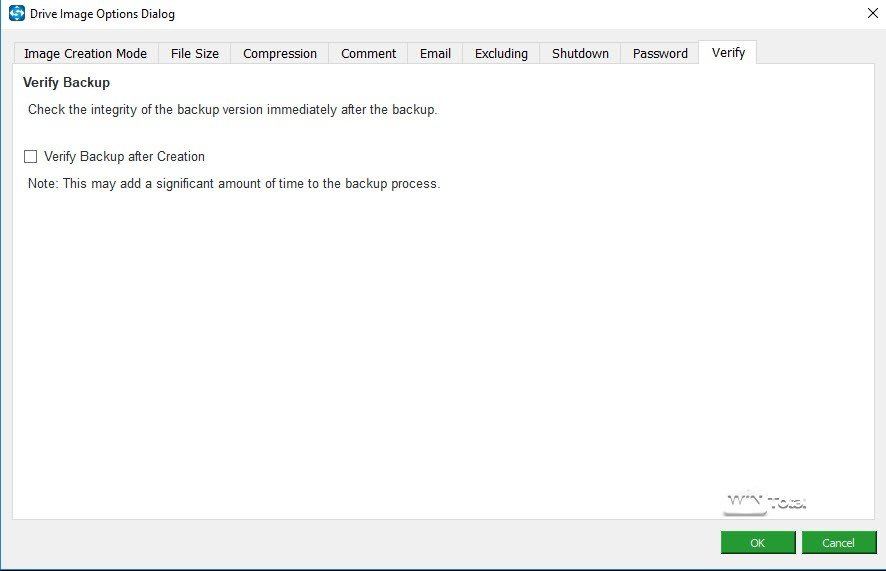
Naast volledige back-ups kan MiniTool ShadowMaker Free ook incrementele of differentiële back-ups uitvoeren en deze kunnen ook tijdgestuurd zijn, bijvoorbeeld dagelijks of wekelijks.
Incrementele back-ups slaan alleen de bestanden op die zijn toegevoegd of gewijzigd sinds de laatste back-up. Om gegevens te herstellen hebt u dus zowel de volledige back-up als alle incrementele back-ups tot de dag van de storing nodig. Een differentiële back-up daarentegen slaat alle bestanden op die zijn gewijzigd of toegevoegd sinds de laatste volledige back-up. Voor een restore heeft u de volledige back-up en de laatste differentiële back-up nodig.
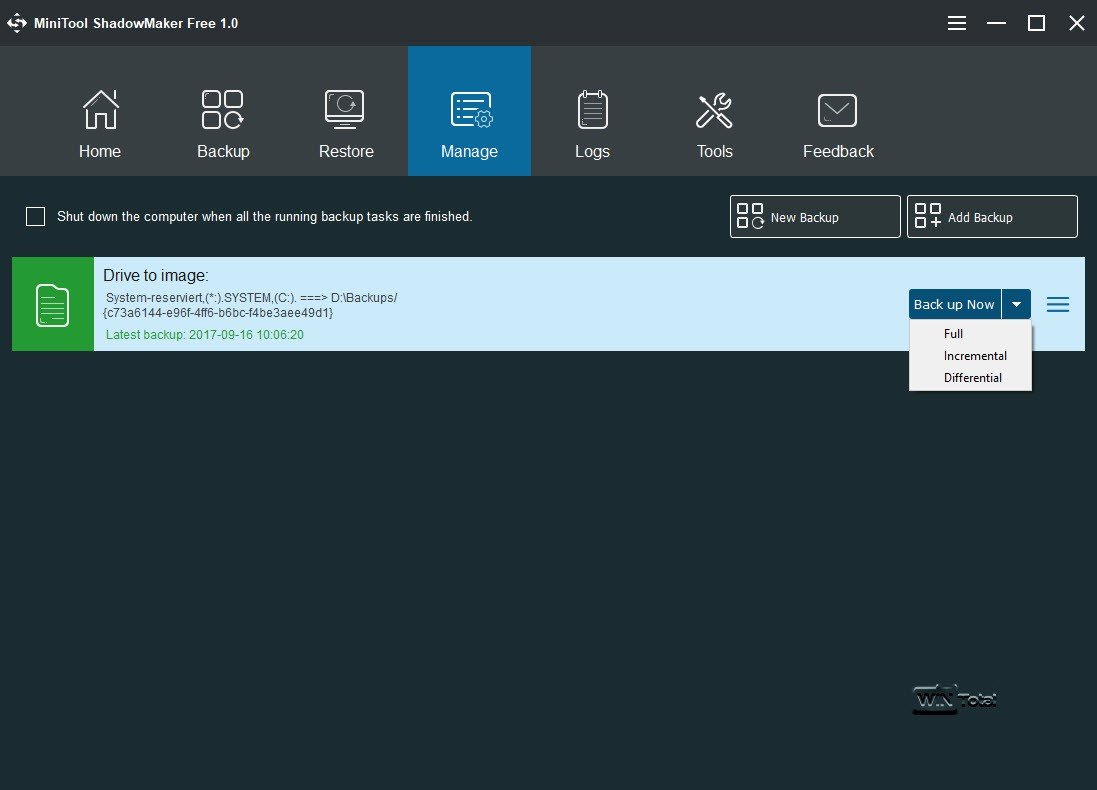
Als u slechts van één besturingssysteem een back-up hoeft te maken, blijf dan bij volledige back-ups. Deze zijn veel gemakkelijker te hanteren omdat u slechts dit ene back-upbestand nodig hebt voor de restore. Als u daarentegen zeer vaak back-ups maakt, moet u differentiële back-ups gebruiken, omdat dan alleen de wijzigingen sinds de laatste volledige back-up worden opgeslagen. Voor het terugzetten heeft u naast de volledige back-up alleen de laatste differentiële back-up nodig.
Klonen van gegevensdragers en noodmedia
In de software onder Tools vindt u nog meer functies zoals het klonen van gegevensdragers. Dit is praktisch als u bijvoorbeeld uw besturingssysteem wilt verplaatsen naar een grotere harde schijf of naar een solid state drive (SSD).
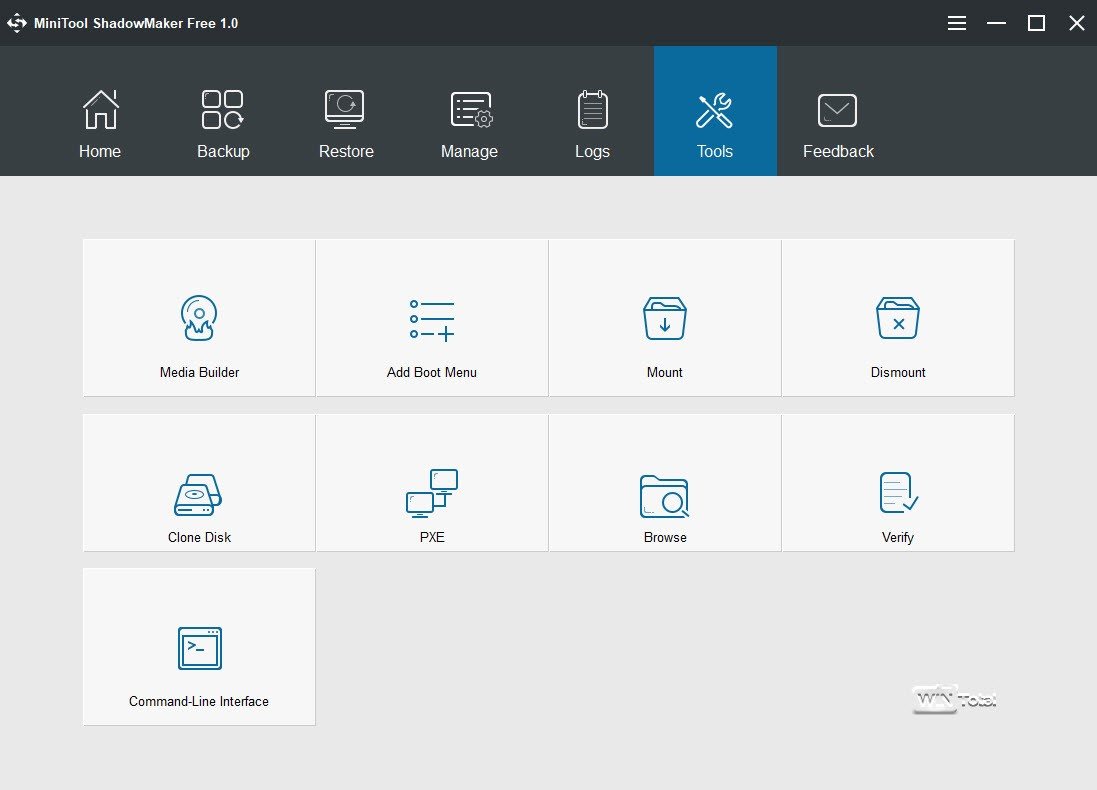
De Media Builder creëert een noodmedium op cd/dvd of usb waarmee u de computer kunt starten om een back-up te herstellen, zelfs zonder Windows. Dit is praktisch als Windows beschadigd is en niet meer kan starten. Met een back-up van het systeem kunt u dit probleem dus heel snel oplossen.
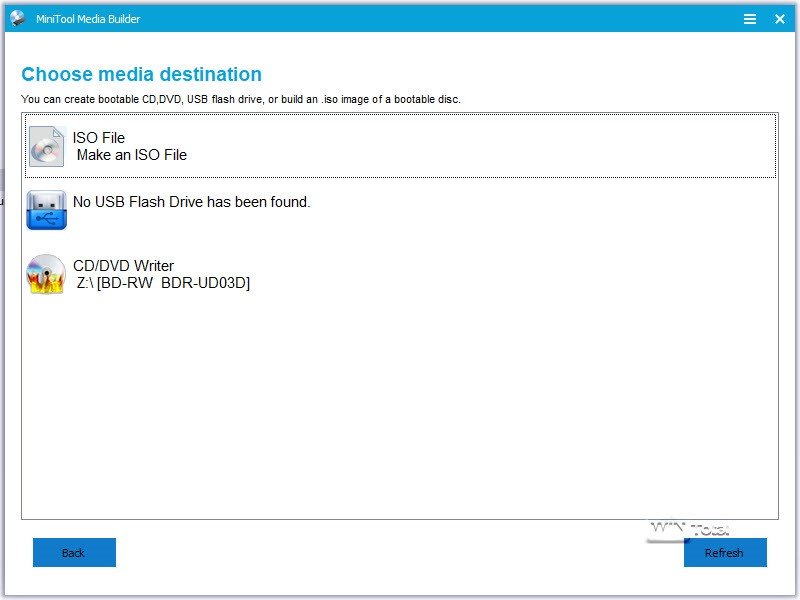
Mount back-ups als stations
Ten slotte kunt u ShadowMaker-back-ups als virtuele stations in Windows koppelen en zo afzonderlijke inhoud, zoals een per ongeluk verwijderd bestand, afzonderlijk uit een back-up halen zonder de hele back-up te hoeven herstellen.
Onze aanbeveling
MiniTool ShadowMaker Free is een tool die heel geschikt is voor dagelijks gebruik voor eenvoudige image backups, zolang je weet wat de Engelse termen betekenen. Als u echter op zoek bent naar extra functies zoals het terugzetten naar andere hardware, een back-up naar de cloud of een modus om eenvoudig wijzigingen in Windows, zoals de installatie van software, ongedaan te maken, moet u betaalde alternatieven zoals Acronis True Image nader bekijken.
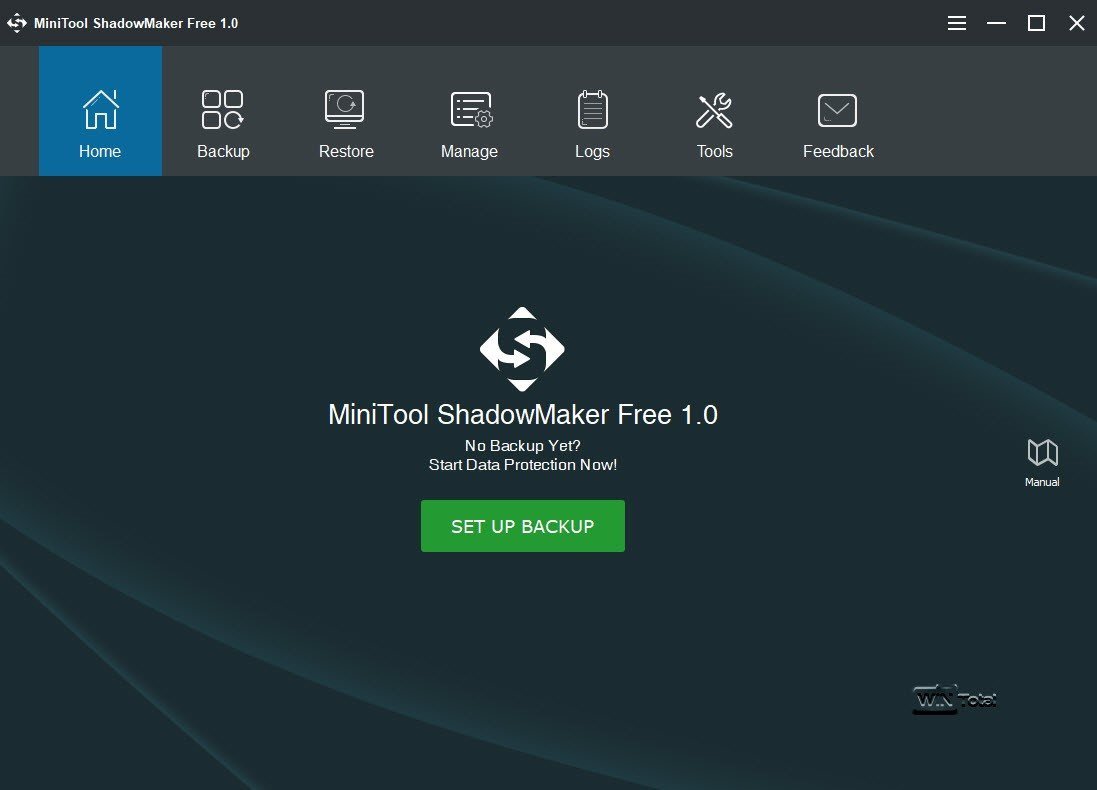 |
MiniTool ShadowMaker GratisGratis download van MiniTool ShadowMaker Free |
| Producent: | MiniTool |
| Prijs | Gratis |
| Systeem: | Windows 7 en hoger |
| Positieven: | Functioneel en gebruiksvriendelijk |
| Negatieven: | Alleen Engelse interface |